在使用电脑或手机浏览网页、玩游戏时,很多人都遇到过“无法连接服务器”的提示。明明网络显示正常,却无法上网。这到底是怎么回事?今天我们就来看看其原因及解决方法。
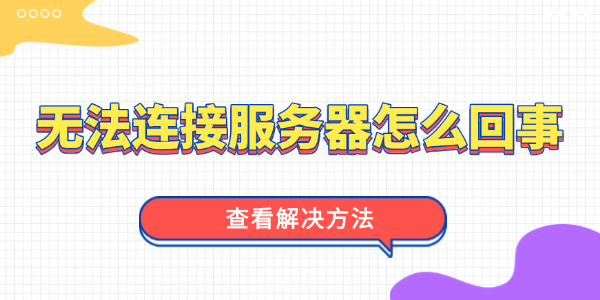
一、无法连接服务器的常见原因
DNS解析问题:电脑能联网但无法将域名转换为IP地址,导致连接失败。
防火墙/安全软件拦截:某些防护软件可能误判并阻止程序访问网络。
服务器故障或维护:目标服务器可能宕机或正在维护,影响连接。
网络不稳定:高延迟或数据丢包会导致通信异常,即使网络显示已连接。
代理/VPN配置错误:错误的代理或VPN设置可能干扰正常网络访问。
二、解决方法推荐
方法1:重启网络设备
先重启路由器和电脑,很多时候临时网络错误可以通过重启解决。
方法2:刷新DNS缓存
按下 Win + R,输入 cmd 并按回车键;
在弹出的命令提示符中输入 ipconfig /flushdns 命令,按下回车,刷新DNS缓存,有助于解决解析错误。
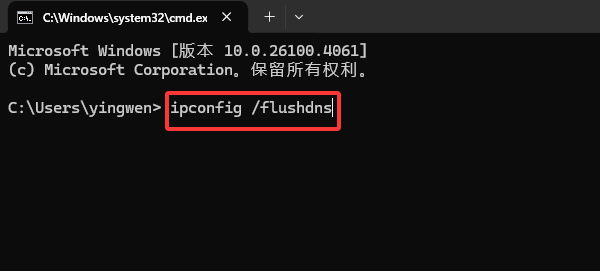
方法3:更换DNS地址
可以将DNS更改为公共DNS(如Google DNS或阿里DNS):
按 Win + R,输入 ncpa.cpl 打开“网络连接”。
右键当前网络连接(如“以太网”或“无线网络”) > 点击“属性”。
双击“Internet协议版本4(TCP/IPv4)”
使用以下DNS服务器地址:
首选DNS:114.114.114.114
备用DNS:223.5.5.5
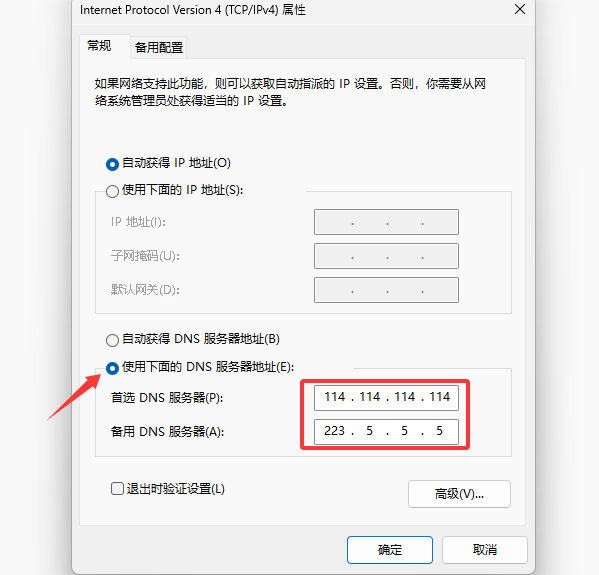
方法4:检查防火墙或杀毒软件设置
临时关闭防火墙或安全软件,看是否是其阻止了程序访问服务器。如果是,添加为信任程序即可。关闭防火墙的方法:
打开控制面板,找到并点击“系统和安全”,选择“Windows Defender 防火墙”。
在左侧菜单中选择“启用或关闭Windows Defender 防火墙”。
选择“关闭Windows Defender 防火墙(不推荐)”选项。
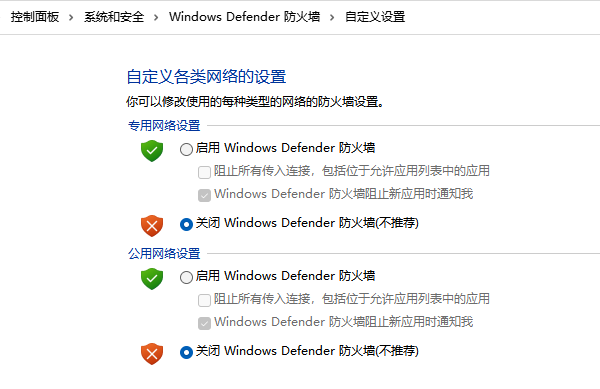
对于私有网络设置和公共网络设置,都选择关闭选项。
点击“确定”以保存您的设置更改。
方法5:使用“驱动人生”检测网络驱动
有时候是网络驱动异常导致连接失败。可以使用“驱动人生”软件自动检测并修复网络驱动问题:
安装并打开驱动人生;

 好评率97%
好评率97%  下载次数:4799664
下载次数:4799664 进入“驱动管理”模块,点击“立即扫描”功能;
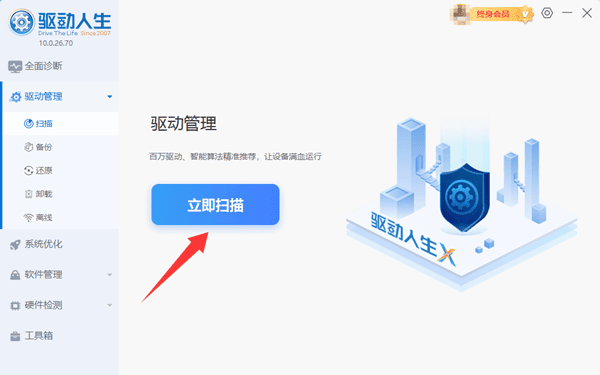
扫描后选择“网卡”或“无线网卡”进行更新或修复;
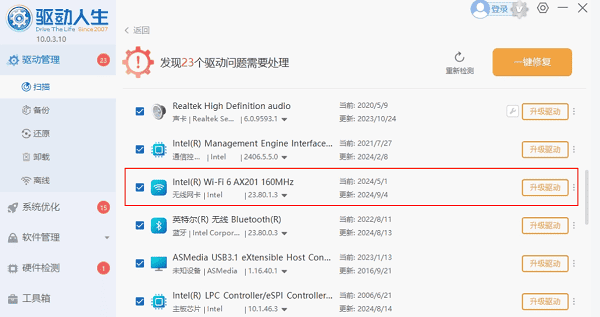
更新完成后重启电脑再试。
遇到服务器链接失败的问题,可以按照上面的步骤排查。如果遇到网卡、显卡、蓝牙、声卡、打印机等驱动的相关问题都可以下载“驱动人生”进行检测修复,同时驱动人生支持驱动下载、驱动安装、驱动备份等等,可以灵活的安装驱动。



